O Amazon Fire TV Stick 4K Max é um dispositivo de streaming compacto e poderoso que oferece uma experiência de entretenimento de alta qualidade diretamente na sua TV.
Com recursos avançados e suporte para resolução 4K Ultra HD, ele oferece uma variedade de opções de entretenimento para toda a família. Aqui estão cinco tópicos que explicam o que é o Amazon Fire TV Stick 4K Max e o que ele pode fazer:
Streaming em 4K Ultra HD: O Fire TV Stick 4K Max suporta streaming em 4K Ultra HD, proporcionando imagens nítidas e cores vibrantes. Você pode assistir a filmes, programas de TV e conteúdo em streaming com uma qualidade impressionante diretamente na sua TV.

Controle por voz com Alexa: O Fire TV Stick 4K Max vem com controle por voz usando a assistente virtual Alexa. Basta pressionar o botão de microfone no controle remoto e fazer seus comandos, como reproduzir um filme, pausar, avançar ou até mesmo encontrar conteúdo específico usando apenas a voz.
Aplicativos e Jogos: O dispositivo oferece acesso a uma ampla seleção de aplicativos de streaming, como Netflix, Prime Video, Disney+ e muitos outros. Além disso, você pode baixar jogos e se divertir diretamente na sua TV, seja sozinho ou com amigos e familiares.
Integração com a Casa Inteligente: O Fire TV Stick 4K Max é compatível com a casa inteligente, permitindo que você controle dispositivos compatíveis, como luzes, termostatos e câmeras, usando apenas sua voz através da Alexa.
Personalização e Recomendações: O dispositivo oferece uma experiência personalizada, aprendendo suas preferências e sugerindo conteúdo com base no que você gosta de assistir. Isso torna a descoberta de novos filmes, programas de TV e até mesmo aplicativos uma experiência mais envolvente e conveniente.

Com o Amazon Fire TV Stick 4K Max, você terá acesso a um mundo de entretenimento em alta definição, controle por voz conveniente e uma experiência personalizada, tudo em um dispositivo compacto e fácil de usar. É a escolha perfeita para quem deseja aproveitar ao máximo sua TV e mergulhar em um mundo de conteúdo diversificado com apenas alguns cliques ou comandos de voz.
Configuração
1. Configurando o Fire TV Stick 4K Max
Ao receber o seu Fire TV Stick 4K Max, siga estas etapas simples para configurá-lo:
- Conecte o Fire TV Stick 4K Max à porta HDMI da sua TV.
- Conecte o cabo de alimentação USB do Fire TV Stick 4K Max à tomada ou à porta USB disponível na sua TV.
- Ligue a TV e selecione a entrada HDMI correta para o Fire TV Stick 4K Max.
- Siga as instruções na tela para conectar o Fire TV Stick 4K Max à sua rede Wi-Fi e fazer login na sua conta da Amazon.
1.2 Conectando-se à sua conta da Amazon
Para aproveitar ao máximo o Fire TV Stick 4K Max, é necessário conectar-se à sua conta da Amazon. Siga estas etapas para fazer login:
- Na tela inicial do Fire TV Stick 4K Max, navegue até a opção “Configurações” no menu.
- Selecione “Minha conta” e, em seguida, “Registrar”.
- Insira o endereço de e-mail e a senha associados à sua conta da Amazon.
- Siga as instruções na tela para concluir o processo de registro.
1.3 Conectando o Fire TV Stick 4K Max à sua TV
Agora que você configurou o Fire TV Stick 4K Max e fez login na sua conta da Amazon, é hora de conectá-lo à sua TV:
- Conecte o Fire TV Stick 4K Max à porta HDMI da sua TV.
- Certifique-se de selecionar a entrada HDMI correta na sua TV para exibir a tela do Fire TV Stick 4K Max.
- Aguarde alguns segundos até que o Fire TV Stick 4K Max seja detectado e configurado automaticamente.
Agora que o seu Fire TV Stick 4K Max está configurado e conectado à sua TV, vamos explorar as funcionalidades básicas deste incrível dispositivo.
[amazon table =”21909″]
Noções básicas do Fire TV Stick

O Fire TV Stick 4K Max é projetado para ser fácil de usar, mesmo para aqueles que não têm experiência prévia com dispositivos de streaming. Nesta seção, vamos explorar as noções básicas do Fire TV Stick 4K Max.
2.1 Navegando pela interface do Fire TV
A interface do Fire TV Stick 4K Max é intuitiva e fácil de navegar. Você pode usar o controle remoto incluído para mover-se pelos menus e selecionar as opções desejadas.
2.2 Usando o controle remoto

O controle remoto do Fire TV Stick 4K Max é compacto e possui botões ergonômicos para facilitar a navegação. Aqui estão algumas funções importantes do controle remoto:
- Botão de navegação: Use o botão de navegação para mover o cursor pela tela e selecionar itens.
- Botões de reprodução: Os botões de reprodução permitem controlar a reprodução de filmes, programas de TV e músicas.
- Botão de volume: Use o botão de volume para ajustar o volume da sua TV.
2.3 Aproveitando a integração com a Alexa
Uma das características mais poderosas do Fire TV Stick 4K Max é a integração com a assistente virtual Alexa. Com o controle remoto com microfone incluído, você pode usar comandos de voz para controlar o Fire TV Stick 4K Max. Basta pressionar e segurar o botão de microfone no controle remoto e dizer o que você deseja fazer, como reproduzir um filme, abrir um aplicativo ou pesquisar um programa de TV.
Agora que você está familiarizado com as noções básicas do Fire TV Stick 4K Max, vamos explorar como instalar aplicativos para expandir suas opções de entretenimento.
Instalação de aplicativos para o Fire TV Stick
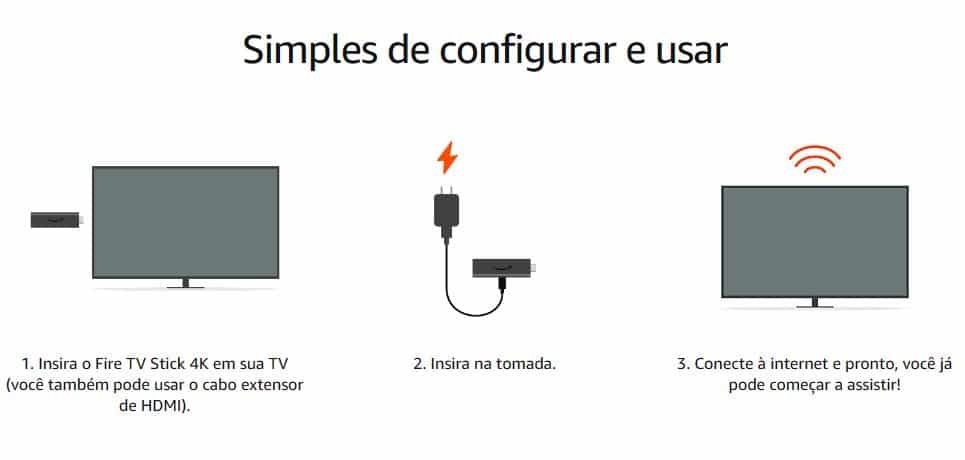
O Fire TV Stick 4K Max oferece acesso a uma ampla variedade de aplicativos de entretenimento e utilitários. Nesta seção, vamos explorar como você pode instalar aplicativos no seu dispositivo.
3.1 Acessando a Appstore do Fire TV
A Appstore do Fire TV é a loja de aplicativos oficial do Fire TV Stick 4K Max. Para acessar a Appstore, siga estas etapas:
- Na tela inicial do Fire TV Stick 4K Max, navegue até a opção “Apps” no menu.
- Selecione “Appstore” e aguarde a loja de aplicativos carregar.
3.2 Pesquisando e baixando aplicativos
Na Appstore do Fire TV, você pode pesquisar e baixar aplicativos para o seu Fire TV Stick 4K Max. Siga estas etapas para encontrar e instalar aplicativos:
- Na Appstore, use o controle remoto para navegar pelas categorias ou pesquisar um aplicativo específico.
- Selecione o aplicativo desejado para ver mais informações.
- Clique no botão “Obter” ou “Instalar” para baixar o aplicativo.
- Aguarde o download e a instalação serem concluídos.
3.3 Gerenciando seus aplicativos instalados
Depois de instalar aplicativos no seu Fire TV Stick 4K Max, você pode gerenciá-los facilmente. Aqui estão algumas opções de gerenciamento de aplicativos:
- Na tela inicial do Fire TV Stick 4K Max, navegue até a opção “Apps” no menu.
- Selecione “Biblioteca” para ver todos os aplicativos instalados no seu dispositivo.
- Use as setas do controle remoto para navegar pelos aplicativos e selecione um aplicativo para abri-lo.
- Para desinstalar um aplicativo, selecione-o na biblioteca e clique no botão de menu (geralmente representado por três pontos) e selecione “Desinstalar”.
Agora que você aprendeu como instalar e gerenciar aplicativos no seu Fire TV Stick 4K Max, vamos explorar algumas dicas para melhorar o desempenho do dispositivo.
[amazon table =”21909″]
Dicas para melhorar o desempenho

O Fire TV Stick 4K Max oferece um desempenho excepcional, mas existem algumas dicas que podem ajudá-lo a aproveitar ainda mais o dispositivo. Nesta seção, vamos explorar algumas dicas para melhorar o desempenho do seu Fire TV Stick 4K Max.
4.1 Limpando o cache do Fire TV Stick
O cache é uma área de armazenamento temporário que pode acumular arquivos desnecessários e afetar o desempenho do Fire TV Stick 4K Max ao longo do tempo. Para limpar o cache, siga estas etapas:
- Na tela inicial do Fire TV Stick 4K Max, navegue até a opção “Configurações” no menu.
- Selecione “Aplicativos” e, em seguida, “Gerenciar aplicativos instalados”.
- Selecione o aplicativo para o qual você deseja limpar o cache.
- Selecione “Limpar cache” e confirme sua escolha.
4.2 Utilizando a lista de assistir
A lista de assistir é uma função útil do Fire TV Stick 4K Max que permite salvar programas, filmes e outros conteúdos para assistir posteriormente. Para adicionar um item à sua lista de assistir, siga estas etapas:
- Navegue até o conteúdo que você deseja adicionar à lista de assistir.
- Selecione o item e, em seguida, clique no botão “Adicionar à lista de assistir” ou no ícone de sinal de adição (+).
- Para acessar sua lista de assistir, vá para a tela inicial do Fire TV Stick 4K Max e selecione a opção “Lista de assistir”.
4.3 Desativando reprodução automática de trailers
A reprodução automática de trailers pode ser útil para descobrir novos programas de TV e filmes, mas também pode consumir dados e ser indesejada em certas situações. Para desativar a reprodução automática de trailers, siga estas etapas:
- Na tela inicial do Fire TV Stick 4K Max, navegue até a opção “Configurações” no menu.
- Selecione “Preferências”.
- Selecione “Preferências de reprodução”.
- Selecione “Reprodução automática” e desative a opção “Trailers de reprodução automática”.
Agora que você aprendeu algumas dicas para melhorar o desempenho do seu Fire TV Stick 4K Max, vamos explorar a integração com a Alexa.
Integração com a Alexa
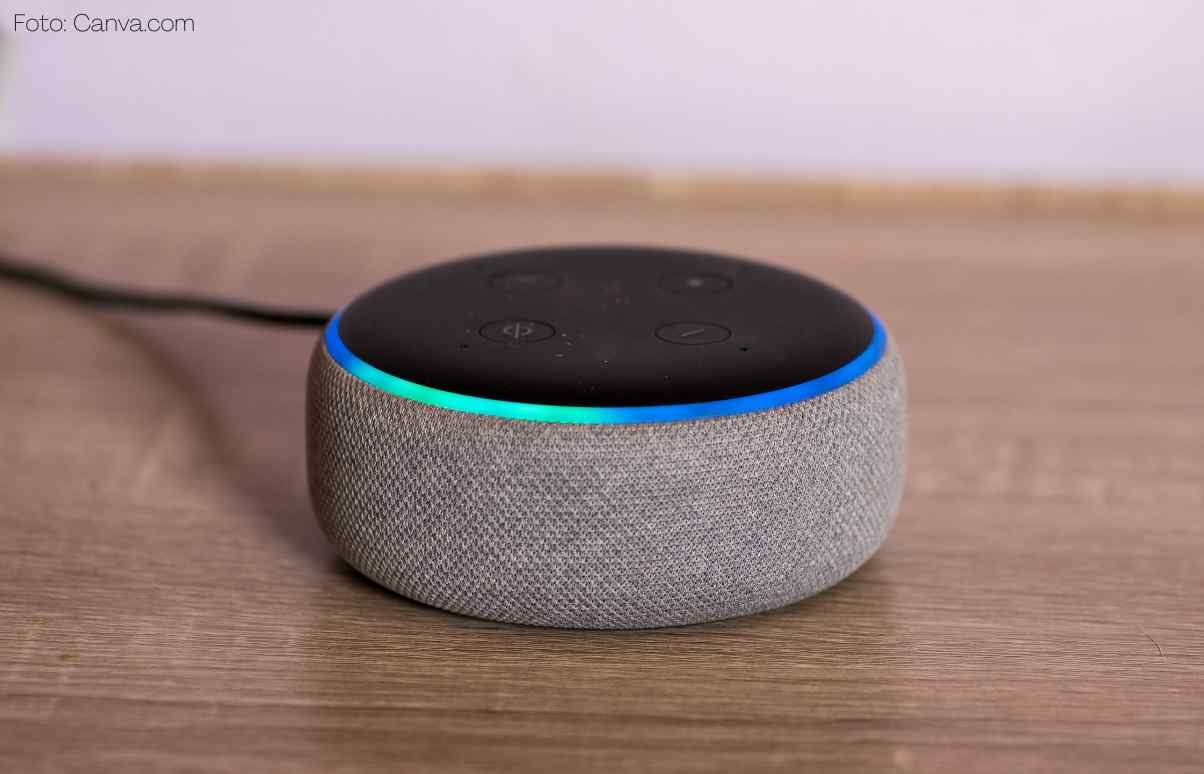
O Fire TV Stick 4K Max possui integração perfeita com a assistente virtual Alexa. Nesta seção, vamos explorar como você pode aproveitar ao máximo a integração com a Alexa.
5.1 Conectando a Alexa ao Fire TV Stick
Para conectar a Alexa ao seu Fire TV Stick 4K Max, siga estas etapas:
- Certifique-se de que o seu Fire TV Stick 4K Max esteja conectado à mesma conta da Amazon usada no seu dispositivo Alexa.
- No seu dispositivo Alexa, abra o aplicativo Alexa ou acesse o site da Alexa.
- Navegue até as configurações do dispositivo e selecione o seu Fire TV Stick 4K Max na lista de dispositivos disponíveis.
- Siga as instruções na tela para conectar o Fire TV Stick 4K Max à sua conta Alexa.
5.2 Usando o Fire TV Stick com um alto-falante Echo
[amazon table =”21909″]
Com a integração entre o Fire TV Stick 4K Max e os alto-falantes Echo, você pode controlar o seu dispositivo Fire TV por meio de comandos de voz. Para usar o Fire TV Stick 4K Max com um alto-falante Echo, siga estas etapas:
- Certifique-se de que o seu Fire TV Stick 4K Max e o alto-falante Echo estejam conectados à mesma conta da Amazon.
- No alto-falante Echo, diga o nome do seu Fire TV Stick 4K Max seguido do comando que você deseja executar. Por exemplo, diga “Alexa, reproduza o próximo episódio de Friends no Fire TV”.
- O alto-falante Echo enviará o comando para o seu Fire TV Stick 4K Max e o dispositivo executará a ação solicitada.
5.3 Modo “Me Mostre”
O modo “Me Mostre” é uma função interessante do Fire TV Stick 4K Max que permite que a Alexa mostre informações relevantes na tela da sua TV enquanto você faz perguntas ou solicitações. Para ativar o modo “Me Mostre”, siga estas etapas:
- Na tela inicial do Fire TV Stick 4K Max, navegue até a opção “Configurações” no menu.
- Selecione “Preferências” e, em seguida, “Modo Me Mostre”.
- Ative o modo “Me Mostre” e siga as instruções na tela para concluir a configuração.
Agora que você aprendeu como aproveitar a integração com a Alexa, vamos explorar como configurar os controles parentais no seu Fire TV Stick 4K Max.
Configuração de controle parental

Se você possui crianças em casa ou deseja restringir certos tipos de conteúdo, é possível configurar controles parentais no seu Fire TV Stick 4K Max. Nesta seção, vamos explorar como configurar os controles parentais.
6.1 Configurando controles parentais no Fire Stick
Para configurar controles parentais no seu Fire TV Stick 4K Max, siga estas etapas:
- Na tela inicial do Fire TV Stick 4K Max, navegue até a opção “Configurações” no menu.
- Selecione “Preferências” e, em seguida, “Controles parentais”.
- Selecione “Ativar controles parentais”.
- Siga as instruções na tela para criar um código PIN que será usado para acessar as configurações de controle parental.
6.2 Bloqueando músicas explícitas
Se você deseja bloquear músicas explícitas no seu Fire TV Stick 4K Max, siga estas etapas:
- Na tela inicial do Fire TV Stick 4K Max, navegue até a opção “Configurações” no menu.
- Selecione “Preferências” e, em seguida, “Controles parentais”.
- Selecione “Bloquear músicas explícitas” e ative essa opção.
- Digite o código PIN de controle parental para confirmar a alteração.
6.3 Configurando o Amazon Free Time no Fire Stick
O Amazon Free Time é uma opção excelente para famílias com crianças. Ele oferece acesso a uma ampla variedade de conteúdo adequado para crianças e permite que os pais configurem perfis personalizados para cada criança. Para configurar o Amazon Free Time no seu Fire TV Stick 4K Max, siga estas etapas:
- Na tela inicial do Fire TV Stick 4K Max, navegue até a opção “Configurações” no menu.
- Selecione “Preferências” e, em seguida, “Controles parentais”.
- Selecione “Configurar o Amazon Free Time” e siga as instruções na tela para configurar perfis de crianças e acessar o conteúdo apropriado.
Agora que você aprendeu como configurar os controles parentais, vamos explorar alguns comandos gerais para a Alexa no Fire TV Stick 4K Max.
Comandos gerais para a Alexa
A Alexa oferece uma ampla variedade de comandos que você pode usar para controlar o seu Fire TV Stick 4K Max. Nesta seção, vamos explorar alguns comandos gerais para a Alexa.
7.1 Realizando comandos de voz
Para usar comandos de voz com a Alexa no Fire TV Stick 4K Max, basta pressionar e segurar o botão de microfone no controle remoto e dizer o que você deseja fazer. Aqui estão alguns exemplos de comandos que você pode usar:
- “Reproduza o próximo episódio de The Office.”
- “Pesquise filmes de ação.”
- “Abra o aplicativo Netflix.”
- “Pausar.”
- “Aumentar o volume.”
7.2 Localizando programas de TV e filmes
Com a Alexa, você pode pesquisar facilmente programas de TV e filmes no Fire TV Stick 4K Max. Basta usar comandos de voz como:
- “Encontre programas de TV de comédia.”
- “Pesquise filmes de suspense.”
- “Mostre-me programas de TV infantis.”
A Alexa retornará resultados relevantes com base nas suas solicitações.
7.3 Habilitando a reprodução em 4K
Se você possui uma TV compatível com 4K, pode usar a Alexa para habilitar a reprodução em 4K no seu Fire TV Stick 4K Max. Basta dizer: “Alexa, reproduza este filme em 4K” e a Alexa ajustará automaticamente as configurações para fornecer a melhor qualidade de imagem possível.
Agora que você aprendeu alguns comandos gerais para a Alexa, vamos explorar os melhores aplicativos disponíveis para o Fire TV Stick 4K Max.
Os melhores aplicativos para o Fire TV Stick
[amazon table =”21909″]
O Fire TV Stick 4K Max oferece uma ampla variedade de aplicativos para atender às suas necessidades de entretenimento. Nesta seção, vamos explorar alguns dos melhores aplicativos disponíveis para o Fire TV Stick 4K Max.
8.1 Descobrindo aplicativos populares
Na Appstore do Fire TV, você encontrará uma seleção diversificada de aplicativos populares. Aqui estão alguns dos melhores aplicativos que você pode considerar:
- Netflix: Um dos serviços de streaming mais populares, oferecendo uma ampla variedade de filmes, programas de TV e documentários.
- Prime Video: O serviço de streaming da Amazon, oferecendo uma ampla variedade de filmes, programas de TV e conteúdo original.
- Disney+: Uma plataforma de streaming que oferece acesso a filmes, programas de TV e conteúdo original da Disney, Pixar, Marvel, Star Wars e National Geographic.
- Spotify: Um dos serviços de streaming de música mais populares, permitindo que você ouça suas músicas favoritas e descubra novas faixas.
- Twitch: Uma plataforma de streaming ao vivo para jogadores, onde você pode assistir a transmissões de jogos, interagir com streamers e participar de comunidades de jogos.
Esses são apenas alguns exemplos dos melhores aplicativos disponíveis para o seu Fire TV Stick 4K Max. Explore a Appstore para descobrir mais opções e escolher os aplicativos que melhor atendem às suas necessidades.
8.2 Configurações recomendadas durante a instalação
Durante a instalação de aplicativos, você pode encontrar opções de configuração para personalizar sua experiência. Aqui estão algumas configurações recomendadas que você pode considerar:
- Notificações: Configure as notificações de acordo com suas preferências, para receber atualizações sobre novos conteúdos e recomendações.
- Permissões de localização: Ao instalar aplicativos que usam informações de localização, você pode permitir ou negar o acesso a essas informações.
Lembre-se de que as configurações podem variar de aplicativo para aplicativo, então sempre revise e ajuste de acordo com suas preferências pessoais.
8.3 Conectando o Fire Stick a uma rede pública
Se você estiver usando o seu Fire TV Stick 4K Max em uma rede pública, como um hotel ou um café, pode ser necessário passar por algumas etapas adicionais para se conectar. Aqui está como conectar o seu Fire TV Stick 4K Max a uma rede pública:
- Na tela inicial do Fire TV Stick 4K Max, navegue até a opção “Configurações” no menu.
- Selecione “Rede” e, em seguida, “Configurar rede”.
- Siga as instruções na tela para selecionar a rede pública disponível e fornecer as informações necessárias, como a senha, se aplicável.
Certifique-se de seguir as instruções fornecidas pela rede pública para garantir uma conexão bem-sucedida.
Agora que você conhece os melhores aplicativos para o seu Fire TV Stick 4K Max, vamos explorar algumas configurações adicionais durante o processo de configuração.
Configuração adicional do Fire TV Stick
Durante o processo de configuração do seu Fire TV Stick 4K Max, você pode aproveitar algumas configurações adicionais para personalizar ainda mais a sua experiência. Nesta seção, vamos explorar algumas configurações recomendadas durante o processo de configuração.
9.1 Ativando/desativando legendas
Se você deseja assistir a filmes e programas de TV com legendas, pode ativar ou desativar essa opção no seu Fire TV Stick 4K Max. Siga estas etapas para configurar legendas:
- Durante a reprodução de um filme ou programa de TV, pressione o botão de pausa no controle remoto.
- Selecione o ícone de legendas na parte inferior da tela.
- Selecione a opção de legenda desejada, como “Ativar legenda”, “Desativar legenda” ou “Escolher idioma”.
9.2 Amazon Prime Video
O Amazon Prime Video é um dos melhores aplicativos disponíveis para o Fire TV Stick 4K Max, oferecendo uma ampla variedade de filmes, programas de TV e conteúdo original. Para aproveitar ao máximo o Amazon Prime Video, siga estas etapas:
- Abra o aplicativo Amazon Prime Video na tela inicial do seu Fire TV Stick 4K Max.
- Faça login na sua conta da Amazon, se ainda não estiver conectado.
- Navegue pelas categorias, use a barra de pesquisa ou confira as recomendações personalizadas para encontrar filmes e programas de TV.
- Selecione o conteúdo desejado e clique em “Reproduzir” para iniciar a reprodução.
9.3 Usando o Bluetooth no Fire TV
O Fire TV Stick 4K Max possui conectividade Bluetooth, permitindo que você conecte dispositivos como fones de ouvido sem fio, alto-falantes Bluetooth e controladores de jogos. Para usar o Bluetooth no seu Fire TV Stick 4K Max, siga estas etapas:
- Na tela inicial do Fire TV Stick 4K Max, navegue até a opção “Configurações” no menu.
- Selecione “Controladores e dispositivos Bluetooth”.
- Selecione “Outros dispositivos Bluetooth”.
- Siga as instruções na tela para conectar o dispositivo Bluetooth desejado ao seu Fire TV Stick 4K Max.
9.4 Jogando jogos no Fire TV Stick
O Fire TV Stick 4K Max oferece uma ampla variedade de jogos que você pode jogar diretamente na sua TV. Para jogar jogos no seu Fire TV Stick 4K Max, siga estas etapas:
- Navegue até a seção “Jogos” na tela inicial do seu Fire TV Stick 4K Max.
- Selecione a categoria de jogos desejada, como “Ação”, “Quebra-cabeças” ou “Esportes”.
- Selecione o jogo que você deseja jogar e clique em “Instalar” para baixá-lo.
- Após o download, clique em “Abrir” para iniciar o jogo e siga as instruções na tela para jogar.
9.5 Desativando anúncios direcionados
Se você deseja desativar anúncios direcionados no seu Fire TV Stick 4K Max, siga estas etapas:
- Na tela inicial do Fire TV Stick 4K Max, navegue até a opção “Configurações” no menu.
- Selecione “Preferências” e, em seguida, “Publicidade”.
- Desative a opção “Anúncios direcionados” para desativar anúncios personalizados.
Agora que você aprendeu algumas configurações adicionais para o seu Fire TV Stick 4K Max, vamos explorar algumas dicas e truques para aproveitar ao máximo o dispositivo.
Dicas e truques para o Fire TV Stick 4K Max
[amazon table =”21909″]
O Fire TV Stick 4K Max possui várias dicas e truques úteis que podem melhorar a sua experiência de streaming. Nesta seção, vamos explorar algumas dicas e truques para aproveitar ao máximo o seu dispositivo.
10.1 Carregando aplicativos externos
Além dos aplicativos disponíveis na Appstore do Fire TV, você também pode carregar aplicativos externos no seu Fire TV Stick 4K Max. Esse processo é conhecido como “side-loading”. Aqui está como carregar aplicativos externos:
- Na tela inicial do Fire TV Stick 4K Max, navegue até a opção “Configurações” no menu.
- Selecione “Meu Fire TV” e, em seguida, “Opções para desenvolvedores”.
- Ative a opção “Apps de origens desconhecidas”.
- Baixe o arquivo APK do aplicativo que você deseja instalar em um dispositivo de armazenamento USB ou na nuvem.
- Conecte o dispositivo de armazenamento USB ao seu Fire TV Stick 4K Max.
- Use um gerenciador de arquivos para navegar até o local do arquivo APK e instale o aplicativo.
10.2 Usando o aplicativo Fire TV Remote
O aplicativo Fire TV Remote é uma ótima opção para controlar o seu Fire TV Stick 4K Max a partir do seu smartphone. Para usar o aplicativo Fire TV Remote, siga estas etapas:
- Baixe o aplicativo Fire TV Remote na loja de aplicativos do seu smartphone (disponível para iOS e Android).
- Conecte o seu smartphone à mesma rede Wi-Fi que o seu Fire TV Stick 4K Max.
- Abra o aplicativo Fire TV Remote e siga as instruções na tela para conectar o seu smartphone ao seu Fire TV Stick 4K Max.
10.3 Obtendo um treino
O Fire TV Stick 4K Max oferece uma variedade de aplicativos de fitness que permitem que você faça exercícios em casa. Alguns aplicativos populares de treino incluem o Peloton, o Fitbit Coach e o Daily Burn. Baixe um desses aplicativos e aproveite treinos personalizados na sua sala de estar.
10.4 Reparando o controle remoto
Se o seu controle remoto do Fire TV Stick não estiver funcionando corretamente, você pode tentar repará-lo seguindo estas etapas:
- Retire as pilhas do controle remoto e aguarde alguns segundos.
- Insira as pilhas novamente no controle remoto.
- Verifique se há obstruções entre o controle remoto e o Fire TV Stick.
- Se necessário, emparelhe o controle remoto novamente com o Fire TV Stick. Para fazer isso, pressione e segure o botão de casa no controle remoto por cerca de 10 segundos até que a luz do controle remoto pisque rapidamente.
10.5 Maximizando a vida útil do Fire Stick
- Mantenha o dispositivo atualizado instalando as atualizações de software mais recentes.
- Desconecte o Fire TV Stick da tomada quando não estiver em uso por longos períodos.
- Evite expor o dispositivo a temperaturas extremas ou umidade excessiva.
- Limpe o dispositivo regularmente com um pano macio e seco para remover poeira e sujeira.
Agora que você aprendeu algumas dicas e truques úteis para o seu Fire TV Stick, você está pronto para aproveitar ao máximo este incrível dispositivo de streaming.
Perguntas mais frequentes
Posso usar o Fire TV Stick em qualquer TV?
- Sim, o Fire TV Stick é compatível com a maioria das TVs modernas que possuem uma porta HDMI.
O Fire TV Stick suporta streaming em 4K?
- Sim, o Fire TV Stick 4K Max suporta streaming em 4K Ultra HD, oferecendo uma experiência de alta qualidade com resolução de imagem nítida.
Posso conectar o Fire TV Stick a um sistema de som externo?
- Sim, o Fire TV Stick 4K Max possui saída de áudio HDMI e também suporta saída de áudio óptico para conexão a sistemas de som externos.
O Fire TV Stick requer uma assinatura para serviços de streaming?
- O Fire TV Stick 4K Max é um dispositivo de streaming que permite acessar uma variedade de aplicativos, incluindo serviços de streaming populares como Netflix, Prime Video e Disney+. No entanto, alguns serviços podem exigir uma assinatura separada.
Posso jogar jogos no Fire TV Stick?
- Sim, o Fire TV Stick 4K Max oferece suporte a jogos e você pode baixar uma variedade de jogos diretamente no dispositivo. Você também pode conectar controladores de jogos compatíveis para uma experiência de jogo mais imersiva.
O Fire TV Stick 4K Max possui armazenamento interno?
- Sim, o Fire TV Stick 4K Max possui armazenamento interno para que você possa baixar aplicativos e armazenar conteúdo localmente. No entanto, se você precisar de mais espaço de armazenamento, pode expandi-lo usando um dispositivo de armazenamento USB externo.
Posso usar o Fire TV Stick em diferentes países?
- Sim, o Fire TV Stick 4K Max pode ser usado em diferentes países, desde que você tenha uma conexão à Internet estável e acesso aos aplicativos e serviços disponíveis na região em que está.
Conclusão
[amazon table =”21909″]
É um dispositivo poderoso que oferece uma experiência de streaming excepcional. Neste guia, exploramos as noções básicas do Fire TV Stick, incluindo a configuração, uso da Alexa, instalação de aplicativos, configurações adicionais e dicas úteis.
Com este guia abrangente, você deve se sentir confiante para aproveitar ao máximo o seu Fire TV Stick. Divirta-se explorando uma variedade de conteúdo, assistindo a filmes e programas de TV em 4K Ultra HD, jogando jogos e muito mais.
Agora é hora de pegar seu Fire TV Stick 4K Max, sentar, relaxar e desfrutar de uma experiência de entretenimento incrível!
Veja mais dicas em ARQUITETURA E DECORAÇÃO



